Atualizado em January 2025: Pare de receber mensagens de erro que tornam seu sistema mais lento, utilizando nossa ferramenta de otimização. Faça o download agora neste link aqui.
- Faça o download e instale a ferramenta de reparo aqui..
- Deixe o software escanear seu computador.
- A ferramenta irá então reparar seu computador.
Você já notou que às vezes, quando você
drag and drop
arquivos ou pastas de um local para outro, no seu computador Windows 10/8/7, eles são copiados – e às vezes são movidos?
Embora este tenha sido o comportamento padrão do Windows desde 1989, isto pode ser bastante confuso para muitos. Pode-se ficar imaginando – a ação arrastar e soltar resultará em uma ‘Copiar ou ‘Mover’!?
Tabela de Conteúdos
Arrastar e largar no Windows 10
Neste post, vou explicar como a operação arrastar e soltar funciona no Windows 10/8/7 e dar algumas dicas sobre como modificar seu comportamento padrão.
Quando uma operação de arrastar e soltar Copiar o arquivo
Atualizado: janeiro 2025.
Recomendamos que você tente usar esta nova ferramenta. Ele corrige uma ampla gama de erros do computador, bem como proteger contra coisas como perda de arquivos, malware, falhas de hardware e otimiza o seu PC para o máximo desempenho. Ele corrigiu o nosso PC mais rápido do que fazer isso manualmente:
- Etapa 1: download da ferramenta do reparo & do optimizer do PC (Windows 10, 8, 7, XP, Vista - certificado ouro de Microsoft).
- Etapa 2: Clique em Iniciar Scan para encontrar problemas no registro do Windows que possam estar causando problemas no PC.
- Clique em Reparar tudo para corrigir todos os problemas

Se você estiver movendo o arquivo de um local em uma unidade para outro DRIVE, então a operação resultará em um COPY.
Se você arrastar e soltar um arquivo de uma partição para um drive de rede, a operação resultará em um COPY.
Arrastar um arquivo de ou para um DVD ou CD sempre resultará em um COPY.
Quando uma operação de arrastar e soltar moverá o arquivo
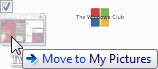
Se você estiver movendo o arquivo de um local para outro no SAME DRIVE, então a operação resultará em um MOVE.
Modificar o comportamento padrão de arrastar e soltar
Se desejar, você pode alterar esse comportamento padrão. Se você pressionar
Turno
durante a execução da operação, em seguida, a operação
will
resultam num MOVE.
Se você segurar
Ctrl(Alaska)
a operação
will
resultam num COPY.
Faça com que a operação de arrastar e soltar crie um atalho
Se, durante a operação de arrastar e largar, mantiver premido
Ctrl+Shift
ou
Alt
a operação criará um link ou atalho para a pasta de destino.
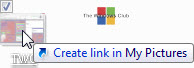
Se você arrastar um arquivo de sistema ou objeto como, por exemplo, Painel de Controle, a operação sempre resultará na criação de um atalho. Além disso, arrastar para o menu Iniciar ou qualquer barra de ferramentas também sempre criará um link ou atalho, por razões óbvias.
Controle de Arrastar e soltar Comportamento
(2)
Ao invés de usar o clique esquerdo do mouse para realizar a operação, como normalmente fazemos, use o clique direito do mouse para arrastar e soltar o arquivo.
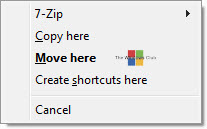
Quando chegar à pasta de destino e largar o ficheiro ou pasta, ser-lhe-á apresentado o menu acima, que lhe permitirá copiar, mover ou criar um atalho na pasta de destino. Isso lhe dará o máximo controle sobre a operação de arrastar e soltar.
Você não pode arrastar e soltar arquivos no painel de navegação esquerdo, mas pode arrastar e soltar pastas lá para criar seus atalhos.
Arrastar e Soltar Alterações de Ícones
Dê uma olhada nas imagens acima novamente. Você vai notar outra coisa. Sempre que uma Cópia estiver sendo realizada, um
plus
+
é exibido. Quando um Move está sendo executado, um
seta a apontar para o lado direito
->
é exibido e quando um atalho está sendo criado um
seta a apontar para o canto superior direito
é exibido.
Arrastar e soltar não está funcionando no Windows
Se você está enfrentando problemas de arrastar e soltar no Windows 10/8/7, este post do nosso fórum intitulado Arrastar e soltar não funcionando no Windows é certo para ajudá-lo. Esta mensagem dir-lhe-á como Activar ou Desactivar arrastar e largar no Windows, ajustando o Registo.
Dica de Bónus:
Você também pode adicionar uma caixa de confirmação ou alterar a sensibilidade de arrastar e soltar.
(17)
RECOMENDADO: Clique aqui para solucionar erros do Windows e otimizar o desempenho do sistema
O autor Davi Santos é pós-graduado em biotecnologia e tem imenso interesse em acompanhar os desenvolvimentos de Windows, Office e outras tecnologias. Silencioso por natureza, é um ávido jogador de Lacrosse. É recomendável criar primeiro um Ponto de Restauração do Sistema antes de instalar um novo software e ter cuidado com qualquer oferta de terceiros durante a instalação do freeware.
